App per organizzare lavoro
Da non molto hai deciso di lasciare il tuo vecchio lavoro per intraprendere un'attività freelance da remoto, ma ti sei presto reso conto di aver bisogno di un supporto “tecnologico” per organizzare meglio i vari impegni ad essa correlati. Oppure, di recente ti è stato assegnato un ruolo di coordinatore all'interno di un team: anche in questo caso hai assoluta necessità di avvalerti di apposite soluzioni per pianificare gli impegni, creare progetti e liste di cose da fare, o semplicemente programmare gli orari lavorativi.
Se le cose stanno effettivamente così, posso consigliarti io delle app per organizzare lavoro, grazie alle quali, servendoti unicamente dello smartphone o del tablet, riuscirai a gestire al meglio tutte le attività appena descritte e ottimizzare il tuo prezioso tempo.
Come dici? È proprio quello che cercavi e non vedi l'ora di saperne di più? Allora non indugiare oltre e approfondisci sùbito l'argomento. Prenditi tutto il tempo che ti serve e, smartphone alla mano, dedicati alla lettura dei prossimi paragrafi. Sono sicuro che, seguendo le mie indicazioni, riuscirai a trovare la soluzione perfetta per le tue esigenze. Buona lettura e in bocca al lupo per tutto!
Indice
- App per organizzare lavoro team
- App per organizzare il proprio lavoro
- App per organizzare turni di lavoro
- App PC per organizzare il lavoro
App per organizzare lavoro team
Per cominciare, desidero parlarti di alcune app per organizzare lavoro team: si tratta di soluzioni adatte alla condivisione di documenti, progetti, task e quant'altro che, come potrai sperimentare tu stesso a breve, sono anche particolarmente intuitive da utilizzare.
Trello (Android/iOS/iPadOS)
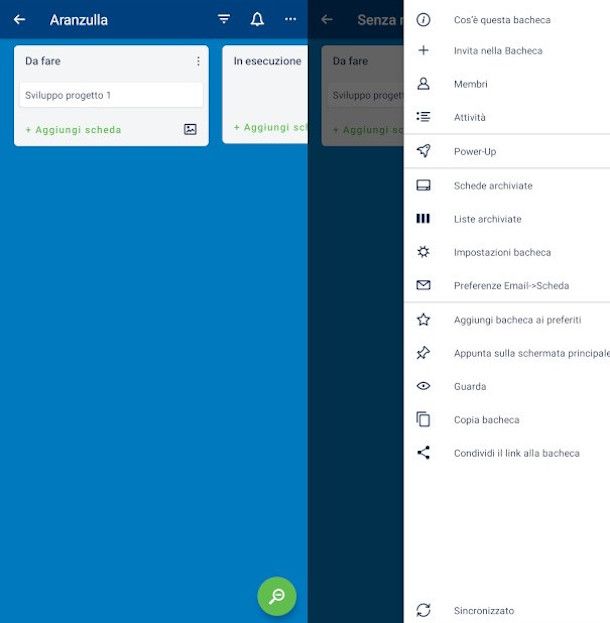
Trello è una validissima applicazione gratuita per dispositivi Android e iOS/iPadOS che consente di organizzare e gestire i propri progetti tramite la creazione di bacheche virtuali, liste e schede. Per iniziare a usarla, dopo averla scaricata tramite la classica procedura e averla avviata, fai tap sul pulsante Iscriviti, quindi scegli se associare il tuo account Google, Microsoft o Apple o se eseguire la registrazione tramite email standard pigiando la dicitura Registra un account e seguendo la semplice procedura che ti verrà proposta.
Una volta fatto ciò, nella nuova schermata visualizzata troverai preimpostata la tua prima bacheca alla quale potrai assegnare un nome sfiorando l'intestazione in alto e digitandolo nel campo di testo. Pigiando il simbolo dei tre puntini orizzontali che si trova in alto a destra, quindi, ti verrà dato modo di gestirne le varie impostazioni, invitare nuovi membri e visualizzare lo storico delle attività.
All'interno della bacheca sono già presenti tre liste denominate Da fare, In esecuzione e Fatto, ma potrai eventualmente aggiungerne altre a tuo piacimento scorrendo da destra verso sinistra e pigiando la funzione Aggiungi lista. A seguire, dovrai inserire il rispettivo titolo e premere sul simbolo della spunta collocato in alto a destra per confermare l'operazione.
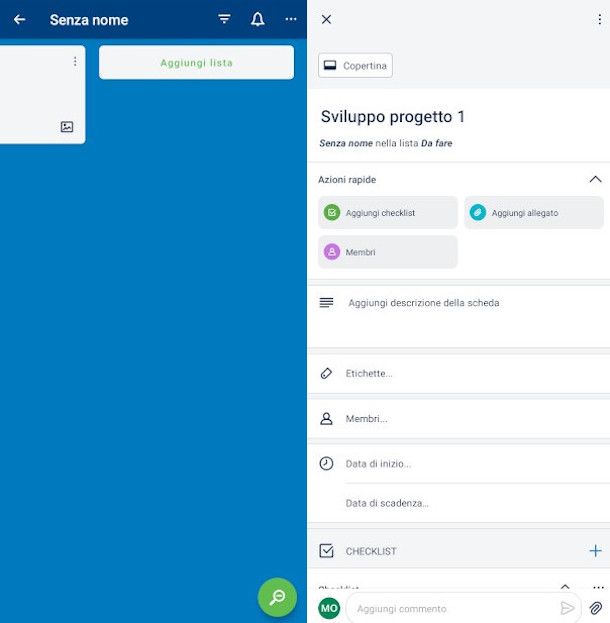
Per aggiungere una nuova attività in una lista premi sull'opzione Aggiungi scheda presente al suo interno, quindi inserisci il relativo nome nel campo apposito e conferma l'operazione sempre pigiando il simbolo della spunta. Una volta fatto ciò, fai tap sulla scheda appena creata per aggiungere i membri del gruppo di lavoro, impostare un'eventuale data di scadenza, aggiungere una checklist, degli allegati o assegnare delle etichette.
Premendo, invece, sull'icona dei tre puntini verticali collocata in alto a destra all'interno della scheda selezionata, ti verrà dato modo di spostare l'attività in un'altra lista, archiviarla o eliminarla. Se desideri realizzare più bacheche, pigia il simbolo della freccia posto in alto a sinistra per tornare sullo spazio di lavoro, quindi premi il simbolo [+] collocato in basso a destra e sfiora l'opzione Bacheca.
Trello è disponibile anche su PC tramite browser e applicazione dedicata. Per saperne di più e scoprire più da vicino come usare Trello, consulta la mia guida dedicata.
Slack (Android/iOS/iPadOS)
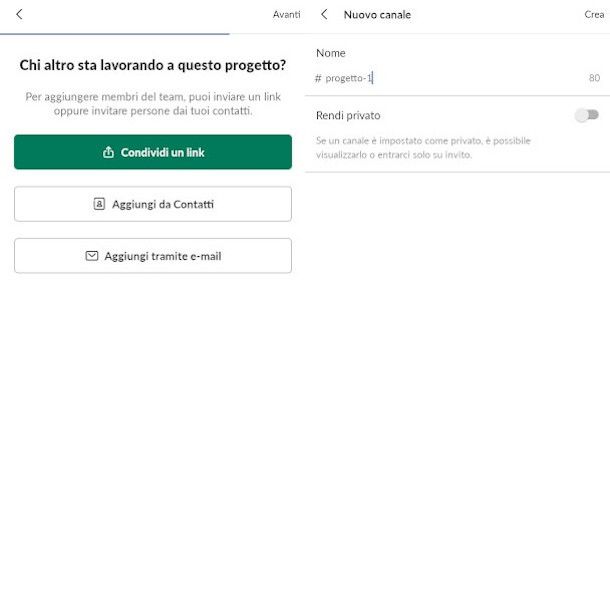
Slack è un'app di messaggistica per le aziende compatibile con dispositivi mobili Android e iOS/iPadOS sviluppata appositamente per agevolare le comunicazioni all'interno di un team di lavoro e facilitare l'organizzazione delle attività suddividendole per argomento. È disponibile anche in versione desktop per PC dotati di sistemi operativi Windows, macOS e Linux.
Al primo utilizzo occorre pigiare il pulsante Inviami un link magico via e-mail e specificare l'indirizzo di posta elettronica di lavoro per eseguire la registrazione, la quale dovrà poi essere confermata tramite il link presente nell'email che ti verrà contestualmente inviata. A seguire, potrai iniziare a creare l'area di lavoro immettendo tutte le informazioni relative all'azienda per la quale operi e al progetto del quale si sta occupando il tuo team di lavoro.
Una volta fatto ciò, sarà necessario aggiungere i membri dell'azienda direttamente dai contatti presenti nella tua rubrica, oppure inviando un link tramite le altre app di messaggistica o i social network presenti sul proprio dispositivo (come WhatsApp o Messenger) o via email.
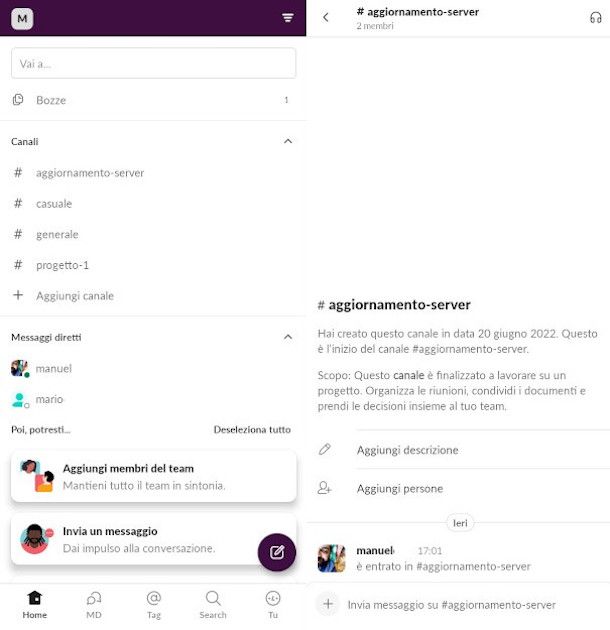
Nella parte alta della schermata principale troverai la sezione Canali, grazie alla quale potrai gestire gli argomenti di conversazione che desideri affrontare con i colleghi. Per inserirne uno nuovo è sufficiente pigiare l'opzione Add channel e, a seguire, premere il pulsante con il simbolo [+] posto in basso a destra.
Successivamente, dovrai assegnare un titolo alla discussione e scegliere se renderla privata o meno pigiando l'apposito selettore. Dopo aver premuto la voce Crea situata in alto a destra, quindi, potrai definire i partecipanti che si occuperanno di quella specifica tematica e aggiungere una eventuale descrizione del canale. Per avviare un incontro ti basterà sfiorare il simbolo delle cuffie posto in alto a destra.
Altre app per organizzare il lavoro di squadra
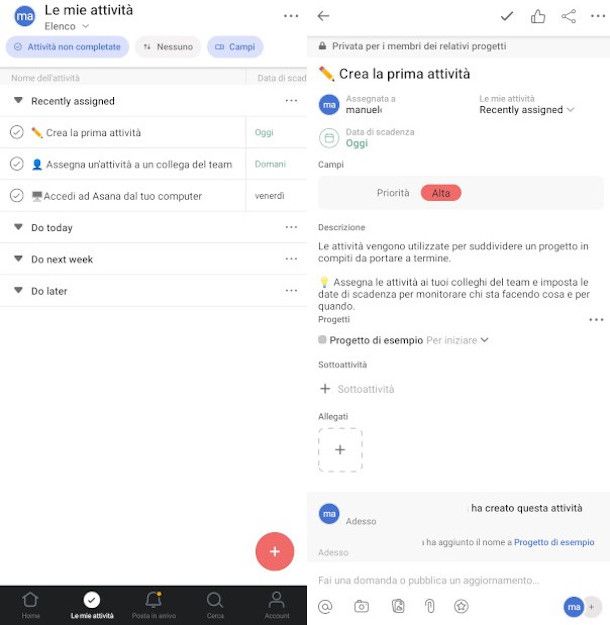
Se le soluzioni che ti ho appena proposto non soddisfano appieno le tue esigenze, prova a dare un'occhiata a queste altre app per organizzare il lavoro di squadra che ho appositamente selezionato per ampliare le tue possibilità di scelta.
- Asana (Android/iOS/iPadOS) — questa app gratuita permette di creare liste di cose da fare, annotare idee, gestire le scadenze e, soprattutto, creare progetti di lavoro da assegnare a singoli membri del gruppo.
- Wrike (Android/iOS/iPadOS) — si tratta della versione mobile della solida Web app basata su cloud, sviluppata appositamente per centralizzare la gestione e la pianificazione di progetti e la collaborazione di team di lavoro.
- Podio (Android/iOS/iPadOS) — è un'applicazione gratuita ideale per creare e condividere progetti di gruppo, scambiare contenuti, annotare idee, gestire le scadenze e assegnare responsabilità e mansioni.
- Rocket.Chat (Android/iOS/iPadOS) — se hai bisogno di un'applicazione di messaggistica che permetta di effettuare chiamate audio e video di ottima qualità e gestire progetti lavorativi con più persone contemporaneamente, condividendo documenti, immagini e video, ti consiglio vivamente di provare questa soluzione gratuita.
App per organizzare il proprio lavoro
Come probabilmente avrai già notato, esistono un'infinità di app per organizzare il proprio lavoro, e la scelta sotto questo aspetto potrebbe risultare ardua: questa sezione della guida ti aiuterà senz'altro a orientarti e prendere la tua decisione con maggiore cognizione di causa.
Any.Do (Android/iOS/iPadOS)
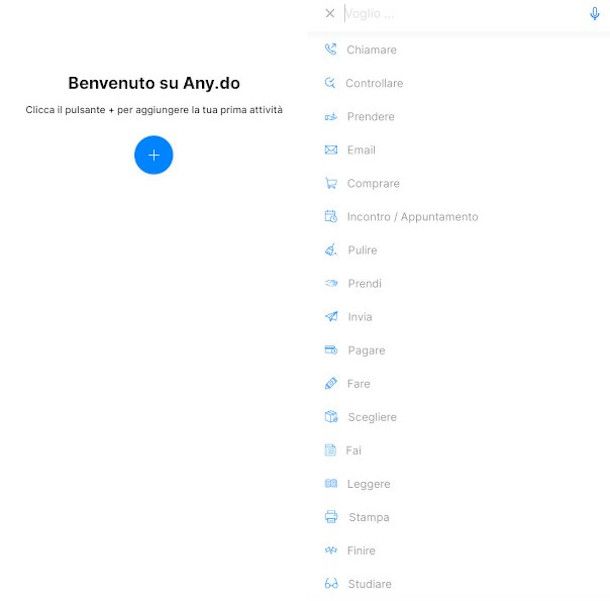
Tra le applicazioni per organizzare il lavoro che puoi prendere in considerazione desidero segnalarti Any.do, la quale è compatibile con Android e iOS/iPadOS (oltre che accessibile da PC) e risulta particolarmente utile per gestire i propri impegni e creare liste delle attività da svolgere. È disponibile sia in versione gratuita che Premium (da 5,99 euro/mese) con una serie di funzionalità aggiuntive.
Per creare una lista di cose da fare e organizzare la tua giornata lavorativa con Any.do, avvia l'app in questione, quindi scegli se associare il tuo account Google, Facebook o Apple tramite gli appositi pulsanti o se proseguire con l'opzione Continua con l'email per crearne uno dedicato tramite l'indirizzo di posta elettronica.
Una volta effettuata la registrazione, per prima cosa scegli se sincronizzare il calendario del tuo dispositivo per importare eventuali appuntamenti già definiti, o se rimandare a un altro momento l'operazione. A seguire, fai tap sul pulsante [+] per aggiungere la tua prima attività e, nella nuova schermata visualizzata, digita l'impegno che hai intenzione di programmare.
In questa fase puoi scegliere una delle opzioni preimpostate, ad esempio Chiamare, Controllare, Prendere, Email e così via, per poi compilare la restante parte del testo (utilizzando eventualmente le funzioni /list per creare una lista e #Tag per inserire parole chiave al fine di raggruppare determinate attività). Dovrai, infine, sfiorare il simbolo della spunta posto in alto a destra per aggiungerla alla pianificazione.
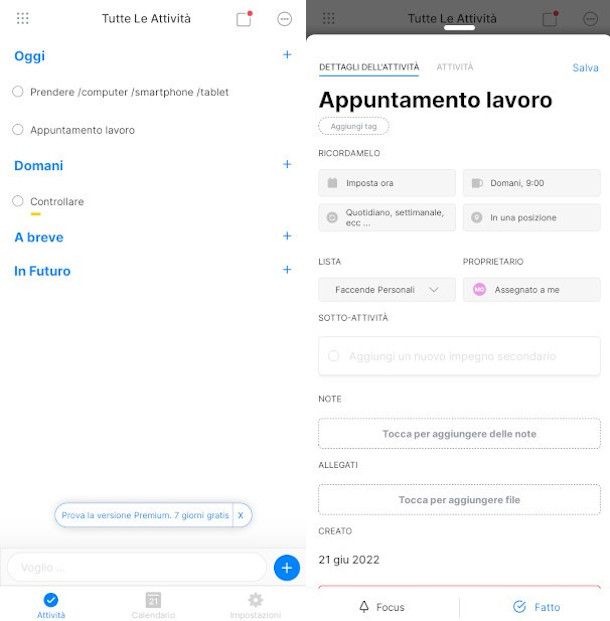
Nella sezione Attività, alla quale puoi accedere pigiando l'apposita voce collocata in basso a sinistra, puoi visualizzare la lista completa di tutti i tuoi impegni e, facendo tap su un qualsiasi elemento, ti verrà dato modo di applicare modifiche, aggiungere un promemoria, inserire allegati, condividere la nota (è sufficiente pigiare la scheda Attività e selezionare la funzione Invita membri) con altre persone, o segnarla come completata.
Altre app per organizzare il proprio lavoro
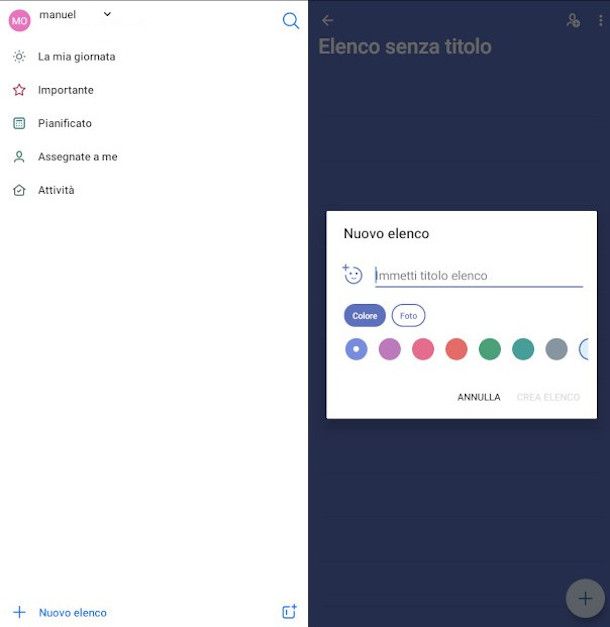
Quelle appena menzionate rappresentano sicuramente delle opzioni di assoluto valore per gestire gli impegni personali e di lavoro, ma se vuoi valutare altre app per organizzare il proprio lavoro ti consiglio di provare a utilizzare queste validissime soluzioni alternative che ho selezionato per te.
- Microsoft To Do (Android/iOS/iPadOS) — anche la celebre azienda di Redmond ha realizzato un'applicazione per dispositivi mobili estremamente efficace, che permette di creare liste di cose da fare in maniera molto intuitiva ed è complementare all'omonimo software per PC Windows e macOS.
- Evernote (Android/iOS/iPadOS) — hai bisogno di un'app che ti aiuti a riordinare le idee e ti permetta di prendere appunti in qualsiasi circostanza ti trovi per aumentare la tua produttività e organizzare i tuoi impegni? In tal caso, Evernote rappresenta senza ombra di dubbio la scelta ideale. Maggiori info qui.
- Trello (Android/iOS/iPadOS) — questa applicazione, di cui ti ho parlato nel dettaglio in un capitolo precedente relativo alle soluzioni per coordinare il lavoro in team, si presta in realtà alla perfezione anche per organizzare il proprio lavoro grazie alla notevole versatilità delle sue funzionalità.
- Todoist (Android/iOS/iPadOS/WatchOS) — se cerchi una soluzione per organizzare la tua giornata e ottimizzare il tempo a disposizione, questa app permette di pianificare diverse tipologie di attività, sia lavorative che non, e di impostare degli utili promemoria per ricordare più facilmente eventuali scadenze.
App per organizzare turni di lavoro
Sei alla ricerca di una soluzione che ti consenta di pianificare in maniera più agevole le turnazioni dei tuoi collaboratori da un dispositivo mobile? In tal caso, prova a dare un'occhiata alle app per organizzare turni di lavoro che trovi qui di seguito: sono certo che non ci metterai molto a individuare quella più adatta alle tue specifiche esigenze.
When I Work (Android/iOS/iPadOS)
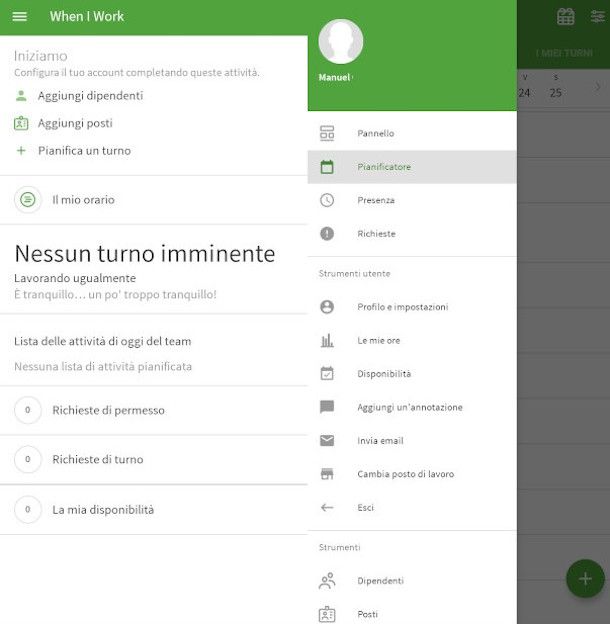
When I Work è un'eccellente applicazione per organizzare turni di lavoro che ti consiglio vivamente di prendere in considerazione. È disponibile gratuitamente per Android e iOS/iPadOS (oltre che per PC) e consente di invitare i colleghi a unirsi al piano di lavoro per gestire in autonomia i propri turni. Inoltre, dispone anche di una funzione di chat per interagire sia con i singoli dipendenti che inviare comunicazioni che riguardano tutti i lavoratori.
Dopo aver installato e avviato When I Work sul tuo smartphone, fai tap sul pulsante Registrati e inserisci i dati richiesti nei campi Nome completo, Email, Numero di cellulare e Crea password e premi nuovamente sul pulsante Registrati per creare il tuo account. In alternativa, puoi anche associare il tuo account Google per velocizzare la procedura.
Per cominciare, premi il pulsante Trova posto di lavoro, quindi digita il suo nome e autorizza l'app a utilizzare la posizione sul tuo dispositivo. Se quest'ultima è disponibile su Google Maps, fai tap su di essa, altrimenti seleziona l'opzione La mia attività non è nella lista, dopodiché pigia sulla voce Crea nuovo posto di lavoro nella notifica che compare e procedi alla compilazione degli appositi campi con i dati relativi all'attività che gestisci.
A seguire, specifica il numero di dipendenti (1-5, 6-10, 11-20, 31-35 ecc.) e rispondi alla domanda Come ci hai conosciuti, poi premi il bottone Inizia la pianificazione dell'orario per inserire i turni lavorativi dei tuoi dipendenti o dei tuoi colleghi.
Per prima cosa, specifica il giorno iniziale della settimana lavorativa, quindi fai tap sull'opzione Aggiungi dipendenti per creare le schede con i dati dei collaboratori e le rispettive mansioni lavorative, creando contestualmente anche i relativi posti. Conclusa questa fase, verrai rimandato alla schermata principale dell'app, dove premendo il simbolo ☰ collocato in alto a sinistra e selezionando la funzione Pianificatore potrai accedere al calendario e cominciare a creare i vari turni di lavoro da assegnare ai dipendenti.
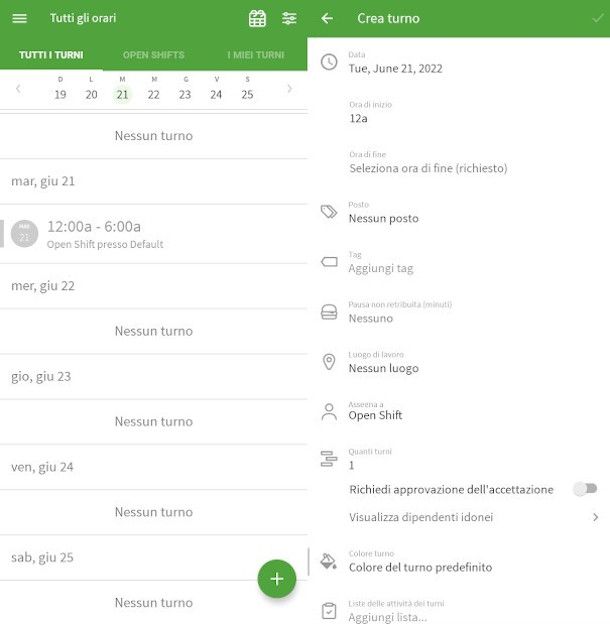
Per procedere, fai tap sul pulsante [+] situato in basso a destra, quindi sfiora la voce Turno personalizzato e compila il modulo che ti verrà proposto, scegliendo se applicare la modalità Open Shift per fare in modo che venga offerto ai dipendenti idonei o se assegnarlo direttamente a un determinato collaboratore.
Ti sarà utile sapere che aggiungendo un nuovo dipendente e specificando la sua email, quest'ultimo riceverà automaticamente un'email contenente un link per unirsi al gruppo di lavoro: così facendo, potrà visualizzare l'elenco dei suoi turni lavorativi, inviare richieste per modifiche l'orario e impostare le proprie disponibilità per eventuali scambi di turno.
Altre app per organizzare turni di lavoro
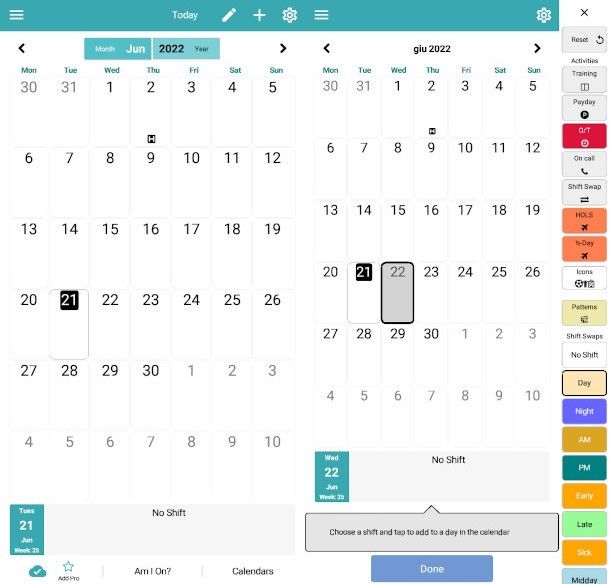
Se vuoi prendere in considerazione altre app per organizzare turni di lavoro, ti consiglio di provare quelle elencate di seguito: in alcuni casi si tratta di soluzioni pensate per gestire la propria giornata lavorativa, in altre di applicazioni dotate di specifiche funzioni per la creazione di timesheet.
- My Shift Planner (Android/iOS/iPadOS) — un'applicazione a costo zero che, grazie a un'interfaccia molto colorata e intuitiva, consente di gestire tutti gli orari della propria giornata, compresi i turni di lavoro.
- Planday Employee Scheduling (Android/iOS/iPadOS) — si tratta di una soluzione gratuita che permette di gestire l'orario di lavoro dei dipendenti o dei colleghi, impostando l'orario d'inizio e di fine turno di ciascuno di essi. Inoltre, consente di invitare i colleghi di lavoro e permette loro di visualizzare i rispettivi turni lavorativi, richiedere variazioni d'orario e definire la propria disponibilità.
- Homebase Employee Scheduling (Android/iOS/iPadOS) — eccellente app sviluppata da Homebase, è considerata una delle migliori soluzioni in questo ambito grazie alla semplicità di utilizzo e alla possibilità di intercomunicazione che offre. La versione base gratuita permette di gestire un posto di lavoro con numero di dipendenti illimitato, mentre per le aziende con più sedi sarà necessario sottoscrivere un abbonamento con costi a partire da 16$ al mese.
- Nalabe (Android) — se cerchi una soluzione che ti consenta di organizzare i tuoi turni di lavoro e tenere traccia dei relativi guadagni, che sia anche altamente personalizzabile e sincronizzabile con il cloud, questa potrebbe essere proprio l'app giusta per te.
App PC per organizzare il lavoro
Nel tuo caso, desideri avvalerti di un'app PC per organizzare il lavoro, in modo da poter gestire comodamente tramite l'ampio display del computer tutti gli impegni correlati alla tua attività professionale: ebbene, anche in questo caso hai solo l'imbarazzo della scelta!
Bitrix24 (Online)
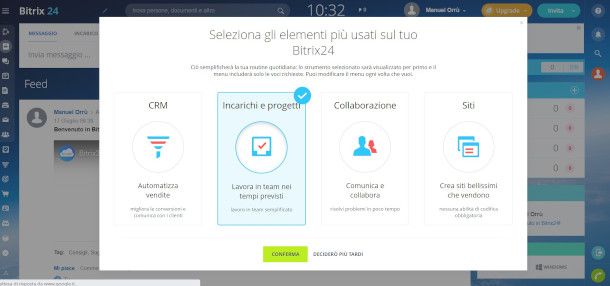
Bitrix24 è un software CRM particolarmente evoluto basato sul cloud che include una vasta gamma di strumenti in grado di facilitare molto la gestione dei processi comunicativi interni all'azienda. La piattaforma in questione, che consta di una versione online e di una mobile (compatibile con dispositivi Android e iOS/iPadOS), prevede la possibilità di aderire a un piano gratuito di base che include 5 GB di spazio per l'archiviazione dei propri dati.
Se desideri sperimentarne le varie funzionalità, collegati alla pagina principale del servizio e clicca sul pulsante Inizia gratis posto in alto a destra, quindi esegui la registrazione associando il tuo account Google, Facebook, Apple, Microsoft o Twitter o compila il campo sottostante con l'indirizzo email per crearne uno ex novo.
A seguire, verrà sùbito impostato il tuo spazio di lavoro: dovrai, quindi, selezionare l'ambito di utilizzo principale fra CRM, Incarichi e progetti, Comunicazione e Siti per fare in modo che venga data priorità ai relativi strumenti di lavoro. Ovviamente, dunque, gli elementi che compongono l'interfaccia variano in base a tale scelta: se, ad esempio, lavori in team e, pertanto, hai individuato Incarichi e progetti come principale area di intervento, la piattaforma ti metterà contestualmente a disposizione delle specifiche funzionalità per creare nuovi incarichi, aggiungere collaboratori ai quali assegnarli, gestire la pianificazione del tempo o inserire allegati e checklist, solo per citare alcuni esempi.
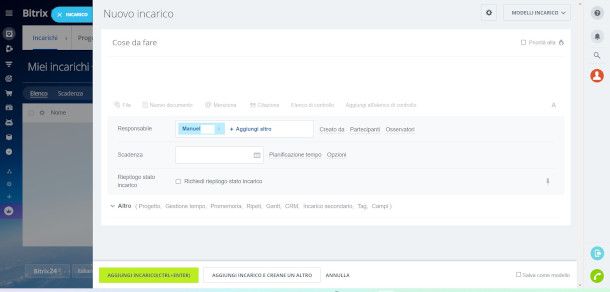
La Dashboard, quindi, ti mostrerà l'elenco delle attività in corso, in modo da fornire una vista ben strutturata e immediata delle varie scadenze e dei progetti avviati. Naturalmente, sarà possibile passare a un altro spazio di lavoro fra quelli citati poc'anzi agendo dal menu verticale posto a sinistra e cliccando sulla funzionalità di interesse, come quelle relative al Marketing, al CRM, alla Collaborazione o all'Automazione dei processi interni all'azienda.
Come dici? La piattaforma in questione ha suscitato il tuo interesse e vorresti approfondirne il funzionamento? In tal caso, ti consiglio vivamente di leggere la mia recensione di Bitrix24.
Altre app PC per organizzare il lavoro
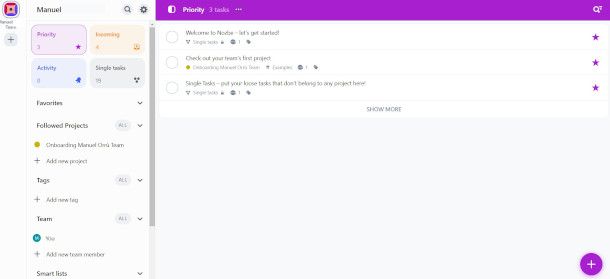
Hai valutato con attenzione le soluzioni precedenti, ma prima di prendere una decisione vorresti considerare anche altre app PC per organizzare il lavoro? Allora dai pure un'occhiata a questi servizi online che ho scelto basandomi in particolare sulla versatilità di utilizzo e sulla disponibilità di strumenti evoluti.
- Nozbe (Online) — si tratta di una Web app dotata di un'interfaccia estremamente semplice con la quale è possibile creare progetti, assegnare task ad altri membri del team, condividere la documentazione e importare contenuti da altri servizi cloud.
- Microsoft Planner (Online) — oltre a Microsoft To Do, di cui ti ho accennato in un precedente capitolo, la celebre azienda di Redmond ha realizzato questo interessante tool basato sul metodo Kanban che permette di organizzare le varie attività in apposite schede facilmente consultabili.
- Google Workspace (Online) — anche Google offre uno spazio di lavoro online ricco di strumenti per la produttività e la collaborazione, in grado di adattarsi a differenti esigenze e modi di lavorare. Qui puoi anche trovare un utile approfondimento su come creare un account dedicato.

Autore
Salvatore Aranzulla
Salvatore Aranzulla è il blogger e divulgatore informatico più letto in Italia. Noto per aver scoperto delle vulnerabilità nei siti di Google e Microsoft. Collabora con riviste di informatica e cura la rubrica tecnologica del quotidiano Il Messaggero. È il fondatore di Aranzulla.it, uno dei trenta siti più visitati d'Italia, nel quale risponde con semplicità a migliaia di dubbi di tipo informatico. Ha pubblicato per Mondadori e Mondadori Informatica.






